WordPress’te upload_max_filesize Hatası Nasıl Düzeltilir
Çoğu barındırma sağlayıcısı, uygulamaları ve komut dosyalarını çalıştırmak için belirlenmiş PHP belleğine sınırlar koyar. Yüklenen dosya php.ini dosyasındaki upload_max_filesize yönergesini aşıyor, web sunucunuz tarafından belirlenen sınırlamaları aşan bir dosya yüklediğinizde WordPress sitenizde oluşan bir hatadır.
Bu hata göründüğü kadar korkutucu, çözümler oldukça basittir. Bu eğitimde, upload_max_filesize varsayılan sınırını birkaç yöntemle artırarak hatayı nasıl düzelteceğinizi öğreneceksiniz .
Upload_max_filesize Hatası Nasıl Düzeltilir
Tahmin edebileceğiniz gibi çözüm, upload_max_filesize öğesinin varsayılan sınırını artırmayı içerir . Şimdi içine girelim ve bu WordPress hatasını düzeltmek için hangi adımları atabileceğimizi görelim.
Yöntem 1. .htaccess Dosyasını Düzenleme
Yüklenen dosya için en hızlı düzeltme php.ini hatası upload_max_filesize yönergesini aşıyor .htaccess dosyasını değiştirerek PHP kaynak sınırlarınızı artırıyor . Bunu nasıl yapacağınız aşağıda açıklanmıştır:
-
-
- CPanel’e giriş yapın ve Dosyalar bölümünün altındaki Dosya Yöneticisi’ne gidin .
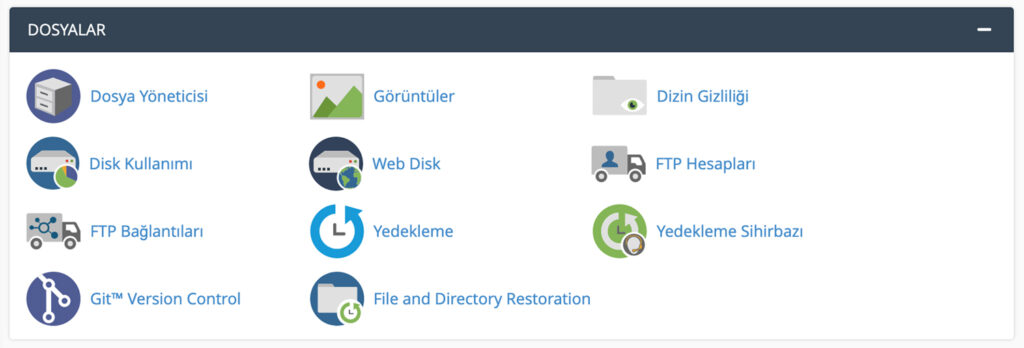
- Dosya Yöneticisi içerisindeki public_html dosyası içerisine gidin.
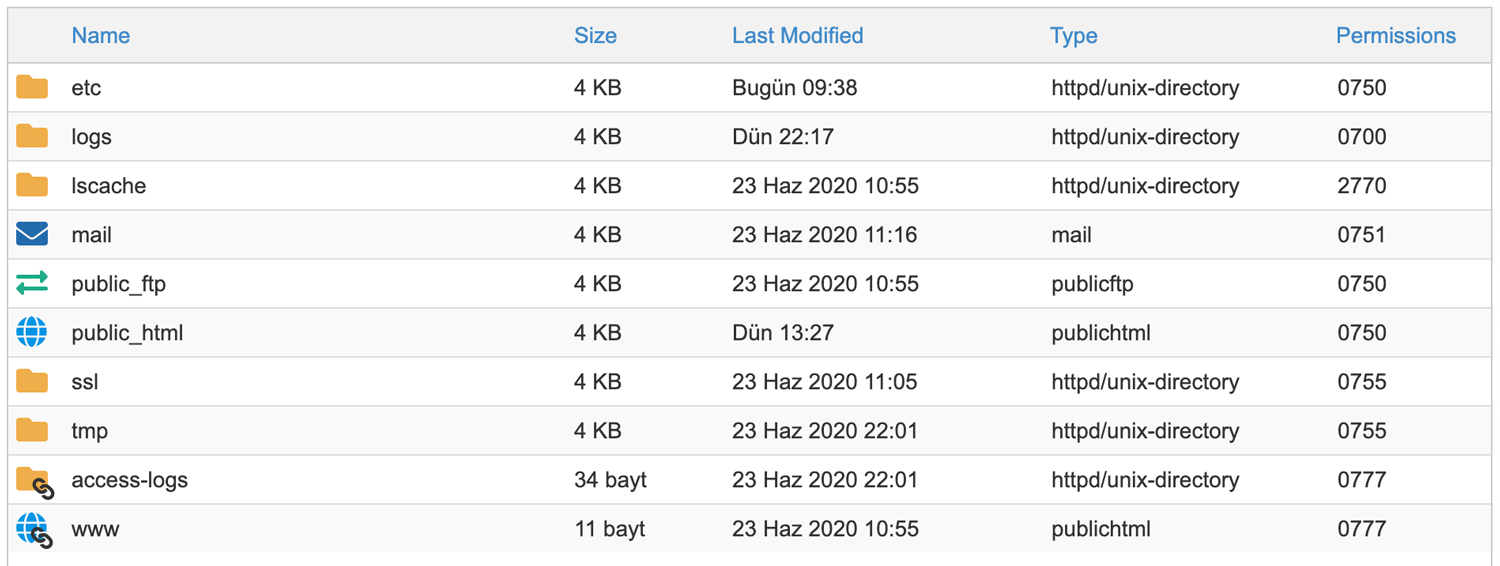
- .Htaccess dosyasını bulun ve Düzenle için sağ tıklayın .
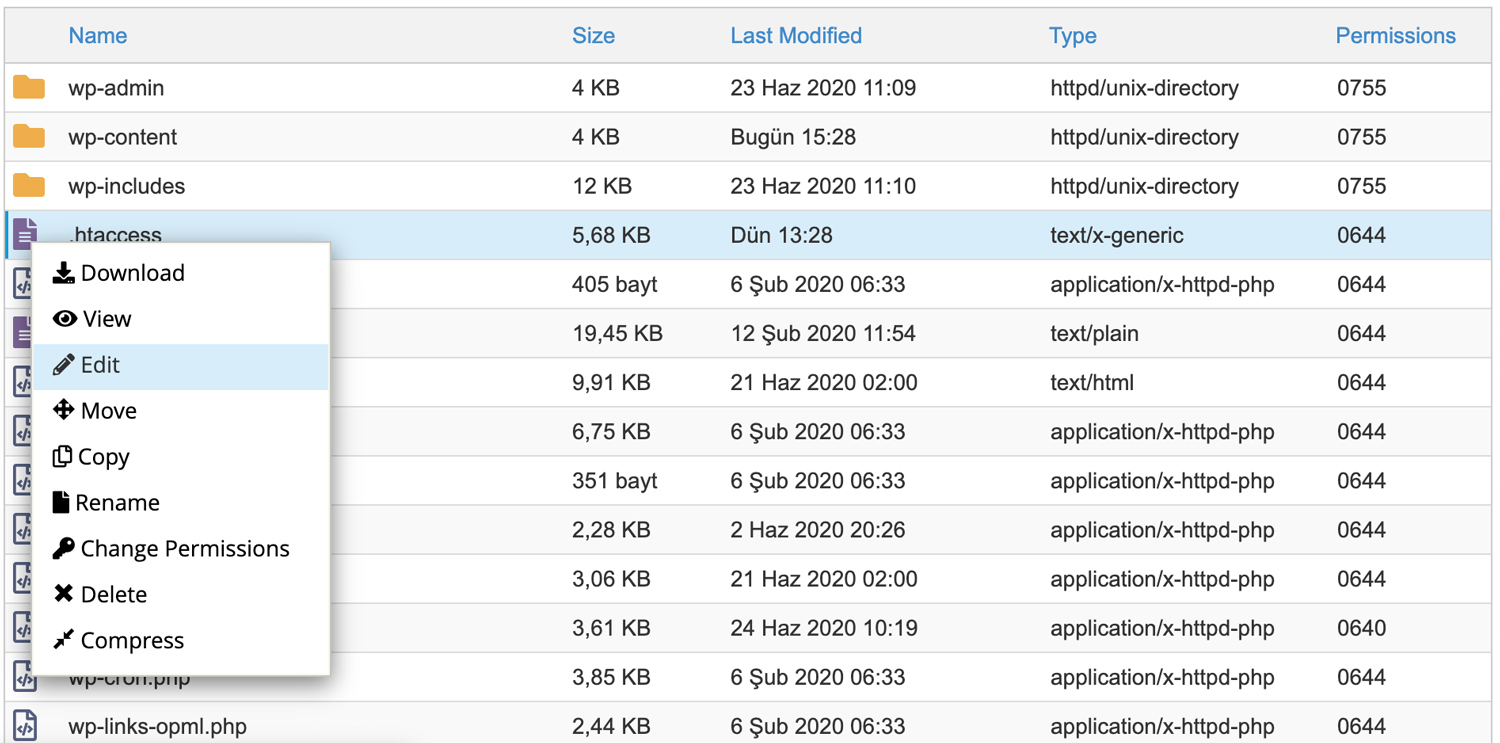
-
- Dosyanın altına aşağıdaki satırı ekleyin:
php_value upload_max_filesize 256M
ve Değişiklikleri kaydedin .
Bu kadar! Upload_max_filesize değerini artırmak hatayı otomatik olarak düzeltmelidir.
Dosyanızı tekrar yüklemeyi deneyin ve hata devam ederse, .htaccess dosyasına şu satırları ekleyerek ek PHP sınırlarını artırın :
- php_value post_max_size 256M
- php_value bellek_limit 512M
- php_value max_input_time 180
- php_value max_execution_time 180
Web barındırma sağlayıcılarınız desteklediği sürece PHP sınırlarını istediğiniz değerlere ayarlayın. Ayrıca , web sitenizin PHP bilgilerini kontrol ederek kullanılabilir maksimum limitleri de bulabilirsiniz .
Yöntem 2. wp-config.php Dosyasını Düzenleme
Yüklenen dosyanın kurtulmak için başka bir yol aştığı php.ini hata upload_max_filesize yönergesini verdiği gereğidir wp-config.php kök dizininde yer alan dosyayı.
Tek yapmanız gereken hPanel’e giriş yapmak ve wp_config dosyasını düzenlemek için public_html dosyasına erişmek. php dosyası. “Hepsi bu, düzenlemeyi durdur! Mutlu yayıncılık ”satırı:
@ini_set ('upload_max_size', '256M');
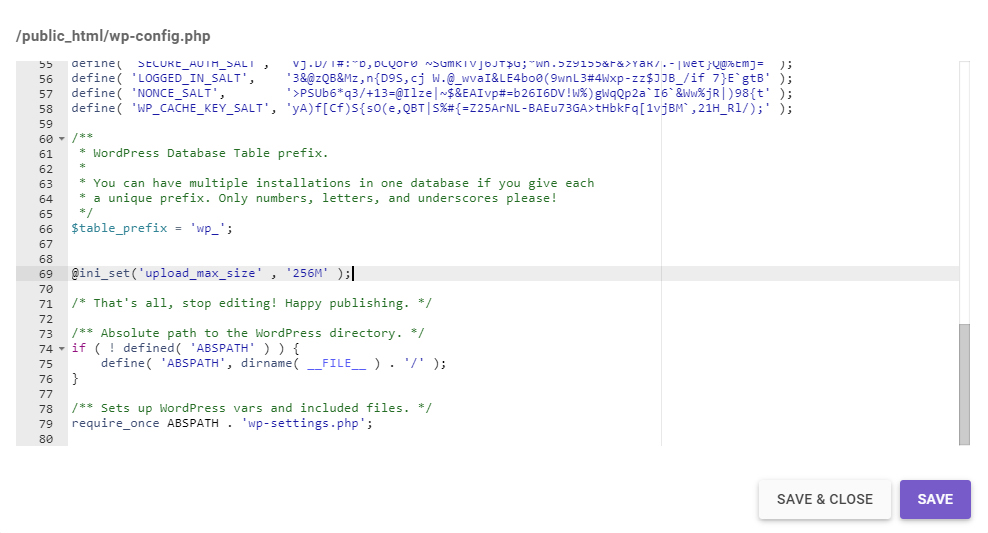 Şimdi dosyayı kaydedin , web tarayıcınızı yenileyin ve tekrar yüklemeyi deneyin!
Şimdi dosyayı kaydedin , web tarayıcınızı yenileyin ve tekrar yüklemeyi deneyin!
Yöntem 3. php.ini dosyasını upload_max_filesize Hatasını Düzeltmek için Güncelleme
Yüklenen dosyaya daha yakından bakarsanız php.ini hata mesajındaki upload_max_filesize yönergesini aşarsa , PHP ile ilgili değişkenlerin tümünü içeren bir dosya olan php.ini ile ilgisi olduğunu varsayabiliriz .
Hosting hizmeti veren firmalar tüm limitleri zaten kullanıcı rahatlığı için maksimum değerdedir, bu yüzden php.ini’yi değiştirmek mümkün değildir .
Ancak, isterseniz PHP ayarlarınızı istediğiniz zaman hPanel’deki PHP Yapılandırma aracıyla değiştirebilirsiniz .
VPS veya farklı bir platform kullanıyorsanız , hatayı düzeltmek için php.ini dosyasını güncellemeyi deneyebilirsiniz, yapmanız gerekenler:
- Php.ini dosyanıza gidin ve düzenleyin. Bulamazsanız, barındırma sağlayıcılarınızdan yardım isteyin.
- Upload_max_filesize öğesini bulun ve numarasını değiştirerek artırın. Ayrıca, aşağıda gösterildiği gibi birkaç başka sınırlamayı da artırabilirsiniz:
- upload_max_filesize = 256 milyon
- post_max_size = 256 milyon
- memory_limit = 512 milyon
- max_execution_time = 180
- Dosyayı kaydedin ve bu kadar, hata artık oluşmamalıdır.
Bu öğreticide, yüklenen dosyayı WordPress’deki php.ini hatasıyla upload_max_filesize yönergesini aşmanın düzeltilmesi için 4 farklı yol öğrendiniz . İşte kısa bir özet:
- .Htaccess dosyası aracılığıyla upload_max_filesize ve diğer PHP değerlerini artırma
- Wp-config.php dosyası üzerinden daha yüksek upload_max_filesize ayarlama
- Upload_max_filesize değerini artırmak için php.ini dosyasını düzenleme
- Yardım için barındırma sağlayıcılarınızla iletişim kurma

WordPress Desteği
WordPress desteği ile çevrimiçi stenizi bir üst seviyeye taşıyın!













